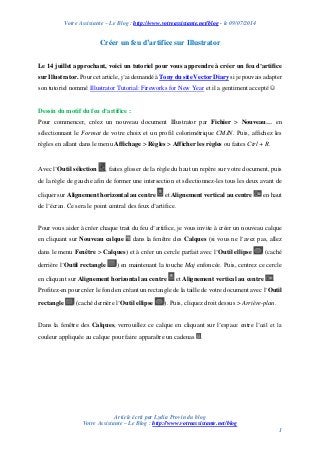
Créer un feu d’artifice sur Illustrator
- 1. Votre Assistante – Le Blog : http://www.votreassistante.net/blog - le 09/07/2014 Article écrit par Lydia Provin du blog Votre Assistante – Le Blog : http://www.votreassistante.net/blog 1 Créer un feu d’artifice sur Illustrator Le 14 juillet approchant, voici un tutoriel pour vous apprendre à créer un feu d’artifice sur Illustrator. Pour cet article, j’ai demandé à Tony du site Vector Diary si je pouvais adapter son tutoriel nommé Illustrator Tutorial: Fireworks for New Year et il a gentiment accepté Dessin du motif du feu d’artifice : Pour commencer, créez un nouveau document Illustrator par Fichier > Nouveau… en sélectionnant le Format de votre choix et un profil colorimétrique CMJN. Puis, affichez les règles en allant dans le menu Affichage > Règles > Afficher les règles ou faites Ctrl + R. Avec l’Outil sélection , faites glisser de la règle du haut un repère sur votre document, puis de la règle de gauche afin de former une intersection et sélectionnez-les tous les deux avant de cliquer sur Alignement horizontal au centre et Alignement vertical au centre en haut de l’écran. Ce sera le point central des feux d’artifice. Pour vous aider à créer chaque trait du feu d’artifice, je vous invite à créer un nouveau calque en cliquant sur Nouveau calque dans la fenêtre des Calques (si vous ne l’avez pas, allez dans le menu Fenêtre > Calques) et à créer un cercle parfait avec l’Outil ellipse (caché derrière l’Outil rectangle ) en maintenant la touche Maj enfoncée. Puis, centrez ce cercle en cliquant sur Alignement horizontal au centre et Alignement vertical au centre . Profitez-en pour créer le fond en créant un rectangle de la taille de votre document avec l’Outil rectangle (caché derrière l’Outil ellipse ). Puis, cliquez droit dessus > Arrière-plan. Dans la fenêtre des Calques, verrouillez ce calque en cliquant sur l’espace entre l’œil et la couleur appliquée au calque pour faire apparaître un cadenas .
- 2. Votre Assistante – Le Blog : http://www.votreassistante.net/blog - le 09/07/2014 Article écrit par Lydia Provin du blog Votre Assistante – Le Blog : http://www.votreassistante.net/blog 2 Créez un nouveau calque dans la fenêtre des Calques et, avec l’Outil plume , commencez à dessiner le motif du feu d’artifice. Avant de créer votre premier trait, choisissez une couleur de contour blanche sans couleur de fond. Vous devrez vous assurer que chaque ligne tracée soit indépendante. Pour cela, faites un point sur le bord du cercle dessiné, cliquez-glissez à l’endroit où vous souhaitez placer l’extrémité de la ligne et arrondissiez légèrement ce trait. Puis, appuyez sur la touche Ctrl pour quitter le tracé. Quand vous créez une autre ligne, assurez-vous que votre curseur indique une étoile et non un trait , auquel cas, cela indiquera que vous allez continuer le tracé sur lequel vous vous trouvez. Une fois tous vos traits créés, vous devriez obtenir ceci : N’hésitez pas à rajouter plus de traits si vous le souhaitez.
- 3. Votre Assistante – Le Blog : http://www.votreassistante.net/blog - le 09/07/2014 Article écrit par Lydia Provin du blog Votre Assistante – Le Blog : http://www.votreassistante.net/blog 3 Création de la brosse : Prenez l’Outil ellipse et dessinez une ellipse longue, mais très fine : Tout en conservant votre forme sélectionnée, dans la fenêtre des Formes (si vous ne l’avez pas, allez dans le menu Fenêtre > Formes), cliquez sur Nouvelle forme . Dans la boîte de dialogue qui s’ouvre, choisissez Forme artistique. Dans la nouvelle boîte de dialogue, ne changez rien et cliquez sur Ok. Ce sera la brosse du feu d’artifice. Vous pouvez supprimer l’ellipse en la sélectionnant avec l’Outil sélection et en appuyant sur la touche Suppr. Appliquez cette nouvelle brosse à votre dessin de feu d’artifice en sélectionnant votre groupe de trait et en cliquant sur la nouvelle brosse dans la fenêtre des Formes. Dans la fenêtre Contour, vous pouvez épaissir le contour si nécessaire en modifiant le nombre de points.
- 4. Votre Assistante – Le Blog : http://www.votreassistante.net/blog - le 09/07/2014 Article écrit par Lydia Provin du blog Votre Assistante – Le Blog : http://www.votreassistante.net/blog 4 Ajout des dégradés au feu d’artifice : Pour appliquer un dégradé, nous avons besoin d’élargir la brosse. Pour cela, sélectionnez le groupe de trait et allez dans le menu Objet > Aplatissement des transparences…. Cliquez simplement sur Ok sans modifier les paramètres. De cette manière, les lignes de la brosse augmentent. Appliquez un dégradé à ce feu d’artifice en sélectionnant le dégradé en couleur de fond. Puis, dans la fenêtre Dégradé (si vous ne l’avez pas, allez dans le menu Fenêtre > Dégradé de couleurs), choisissez un Type Radial avec comme couleur : Du blanc à l’emplacement 0 % #c00a9f à l’emplacement 33 % #4f0089 à l’emplacement 66 % Du noir à l’emplacement 100 % Avec l’Outil dégradé , modifiez l’orientation de ce dernier pour partir du centre vers l’extérieur en vous aidant d’un de vos traits (l’un des plus longs) et en allant jusqu’à son extrémité afin d’appliquer le dégradé radial du blanc vers le pourpre.
- 5. Votre Assistante – Le Blog : http://www.votreassistante.net/blog - le 09/07/2014 Article écrit par Lydia Provin du blog Votre Assistante – Le Blog : http://www.votreassistante.net/blog 5 Ajout de l’effet lueur externe : Gardez sélectionné votre feu d’artifice et allez dans le menu Effet > Spécial > Lueur externe…. Cela va ajouter une touche éclatante à votre feu d’artifice pour le rendre plus réaliste. Indiquez un Mode Superposition, une Opacité de 80 % et une Atténuation de 5 pixels. Cliquez sur le carré de couleur noire pour modifier la couleur en #c00a9f. Cliquez sur Ok pour les deux boîtes de dialogue. Ce premier feu d’artifice est terminé. Pour en créer un autre, il suffit de sélectionner le feu d’artifice et de le faire glisser en maintenant la touche Alt enfoncée. Dans la fenêtre Dégradé, pour créer un feu d’artifice orange, modifiez les couleurs par celles- ci : Du blanc à l’emplacement 0 % ; #feac56 à l’emplacement 25 % ; #d11b0b à l’emplacement 85 % ; Du noir à l’emplacement 100 %. Puis, modifiez la couleur de la lueur en cliquant sur Lueur externe dans la fenêtre Aspect et en choisissant une couleur #feac56 à la place du violet. Pour terminer, créez un dernier feu d’artifice de couleur bleue en procédant de la même manière que pour le feu d’artifice orange avec les couleurs suivantes : Du blanc à l’emplacement 0 % ; #92a7d1 à l’emplacement 30 % ; #283988 à l’emplacement 70 % ;
- 6. Votre Assistante – Le Blog : http://www.votreassistante.net/blog - le 09/07/2014 Article écrit par Lydia Provin du blog Votre Assistante – Le Blog : http://www.votreassistante.net/blog 6 Du noir à l’emplacement 100 %. Indiquez une couleur de lueur externe #92a7d1. Vos feux d’artifice sont terminés.
